PPT技巧在日常办公中扮演着重要角色,ppt是一个开放的视觉呈现工具和载体,它支持在页面中插入各种内容媒介,包括文本、图片、视频、音频、矢量素材等,特别是当涉及到PPT插入视频时,它的作用就显得尤为突出。
不过说到ppt如何插入视频,很多人第一时间会感到困惑,不清楚ppt是否可以插入视频,不知道如何在ppt插入视频?
今天,我们将分享3个办公必备的PPT使用技巧,这些PPT技巧将极大地提升你的工作效率,让你在制作PPT时如虎添翼,不论你是PPT新手还是深谙其道的老手,相信这些方法为你的办公方式带来新的启迪。
怎么在ppt插入视频?
随着办公软件的演变和发展,目前可用来做PPT的软件非常多,怎么在ppt里面加入视频,对不同的ppt软件来说略有不同,下面分享市面上主流的3款PPT软件导入视频的具体操作:
01.Microsoft PPT插入视频
Microsoft PPT是微软推出的办公套件Office中包含的幻灯片演示软件,这也是许多人最为熟悉的PPT软件。这款PPT软件插入视频比较简单:
点击顶部的插入选项卡,选择末尾的视频 > 此设备,就能将电脑本地的视频插入PPT中。
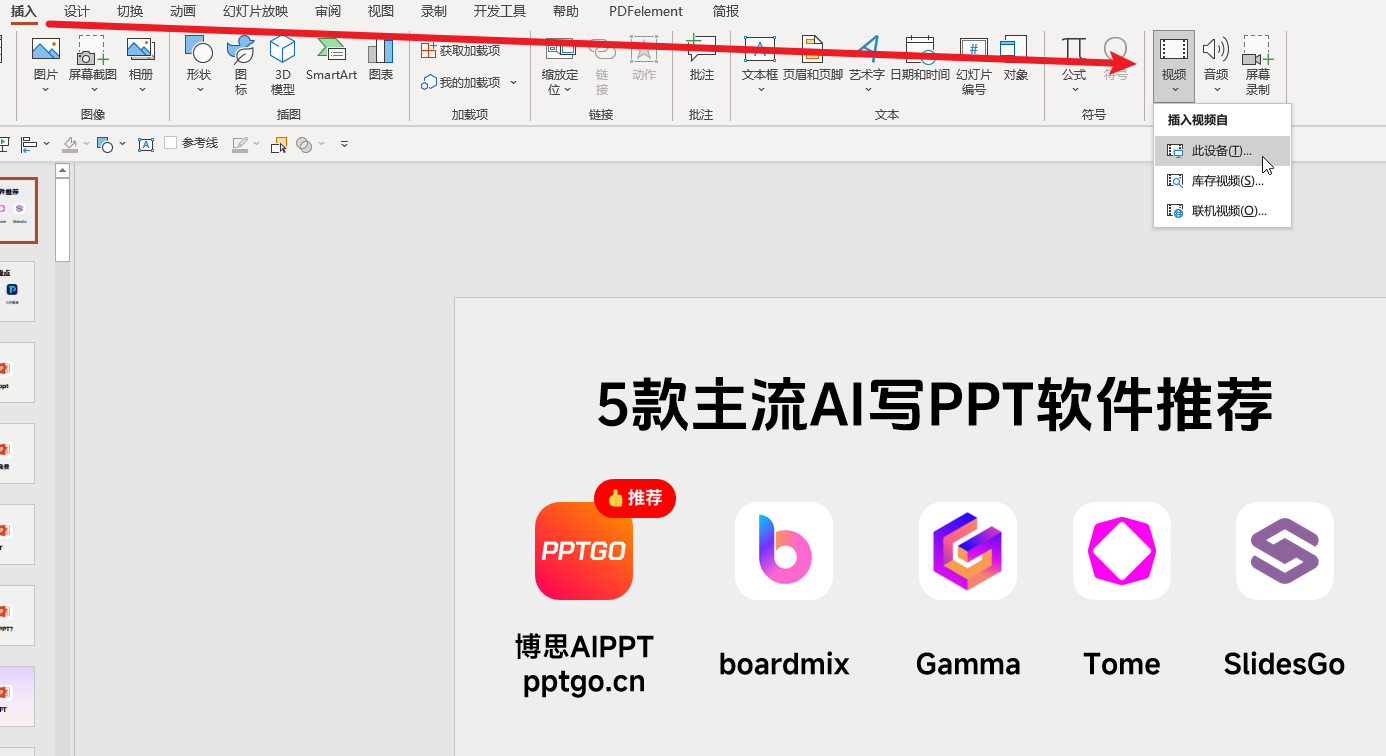
02.博思AIPPT插入视频
博思AIPPT,是一款基于云端的在线AI做PPT软件,它提供了2种快速生成PPT的方式——AI智能生成PPT和导入文件生成PPT,同时它还带有在线PPT编辑器,方便用户在线编辑AI生成的PPT,无需导出到本地进行编辑。
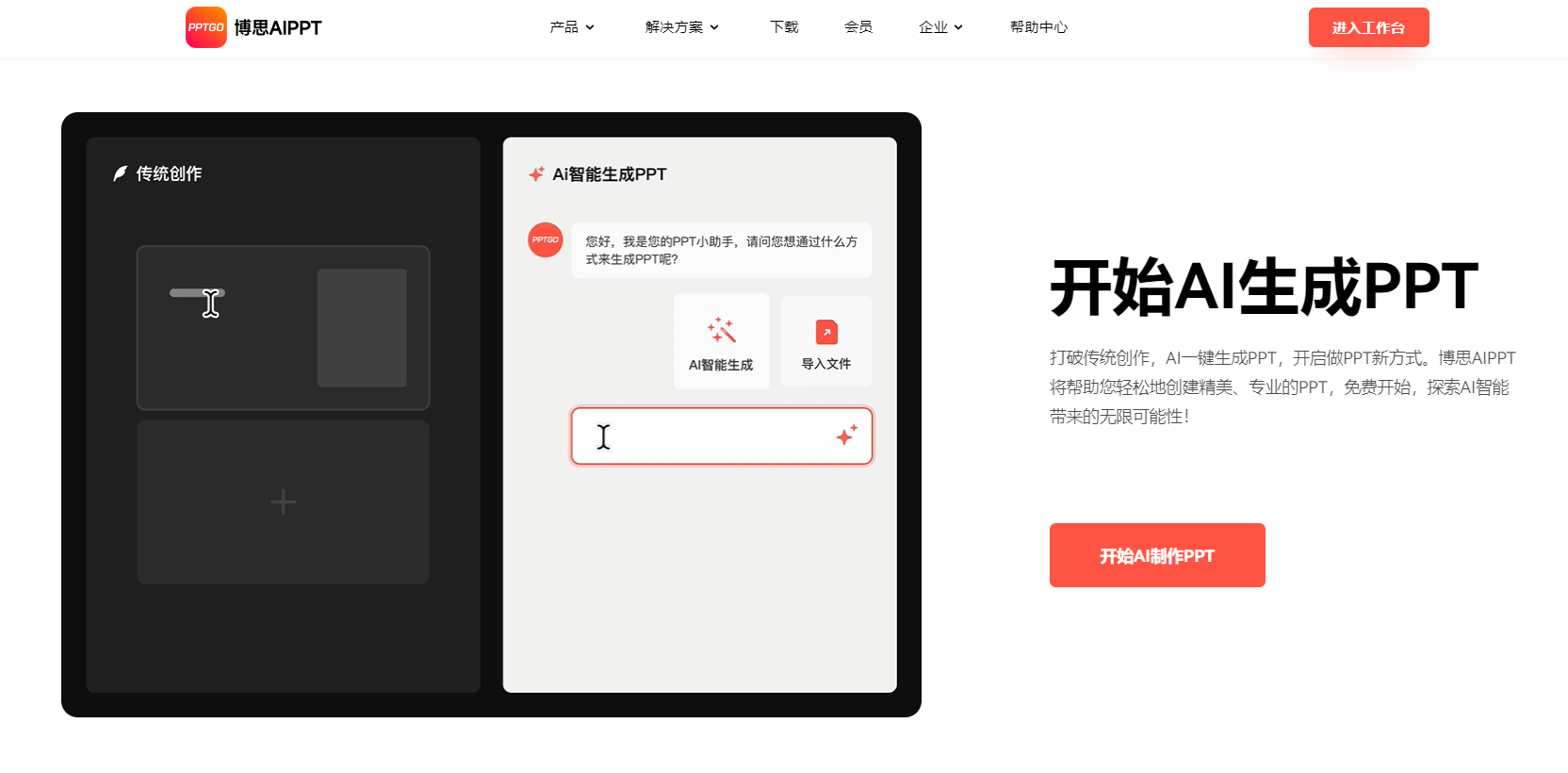
下图是博思AIPPT内置的在线编辑器,界面与Microsoft PPT比较接近,左侧是导航栏,顶部的工具栏列出了编辑PPT常用的各种工具。
如果要在AI生成的PPT中插入图片,可点击工具栏的音视频按钮,上传电脑本地的视频文件,即可在PPT中插入视频。
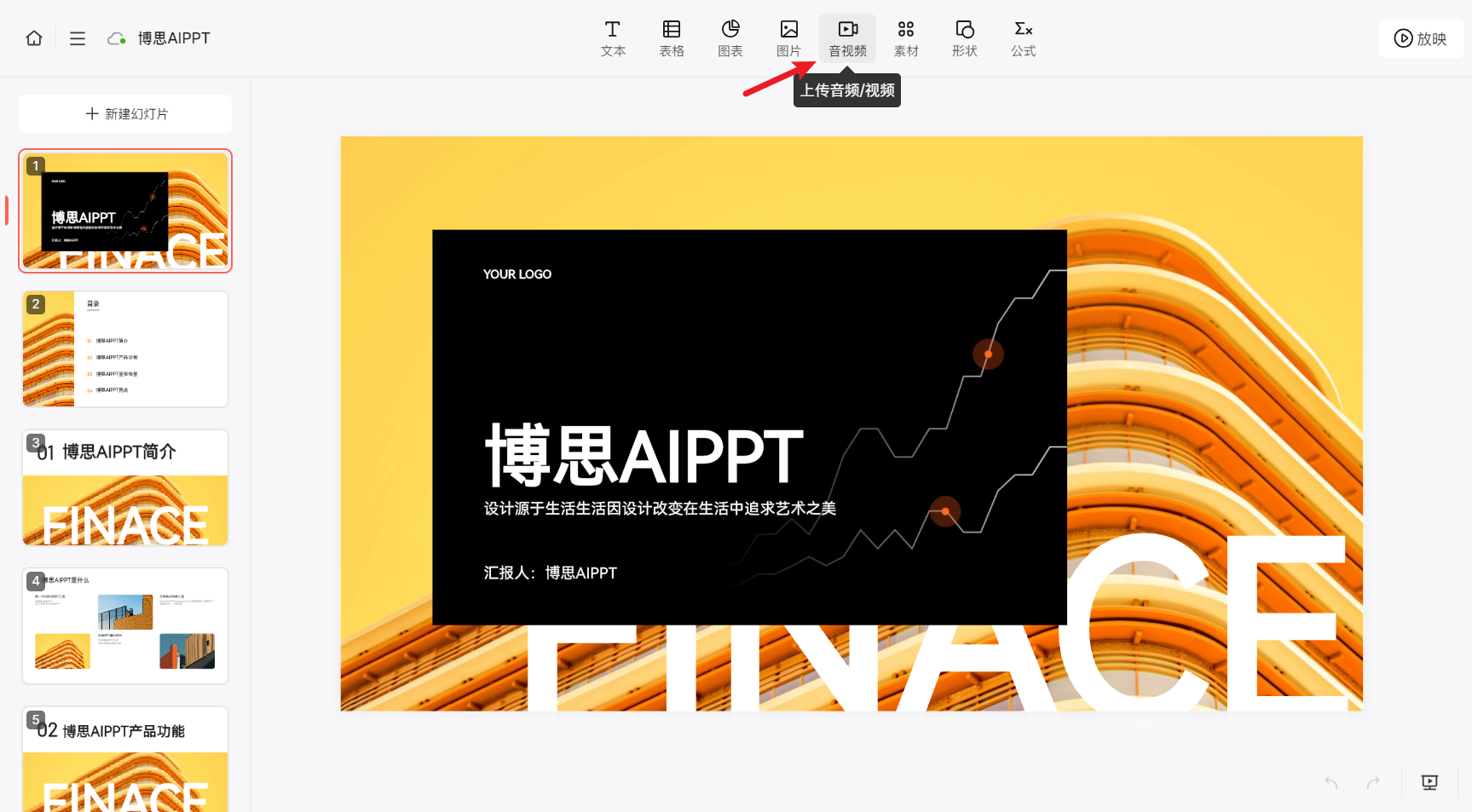
博思AIPPT的功能亮点
- 超强AI解析能力,精准识别用户需求,一步到位生成完整PPT;
- 内置设计师级别的高品质PPT模板,出手即精品;
- PPT页面智能排版,样式随心更换;
- 集成AI助手,支持AI重写/润色/翻译/总结等功能;
- 极快的生成速度,迅雷不及掩耳;
- 拥有强大在线PPT编辑能力,不限设备自由修改;
- 灵活的订阅方案,AI无限使用,不满意随时换,直至生成满意的PPT为止。
如何用博思AIPPT一键生成PPT?
在浏览器打开博思AIPPT的首页PPTGO,如下图,点击中间的开始AI生成PPT按钮。
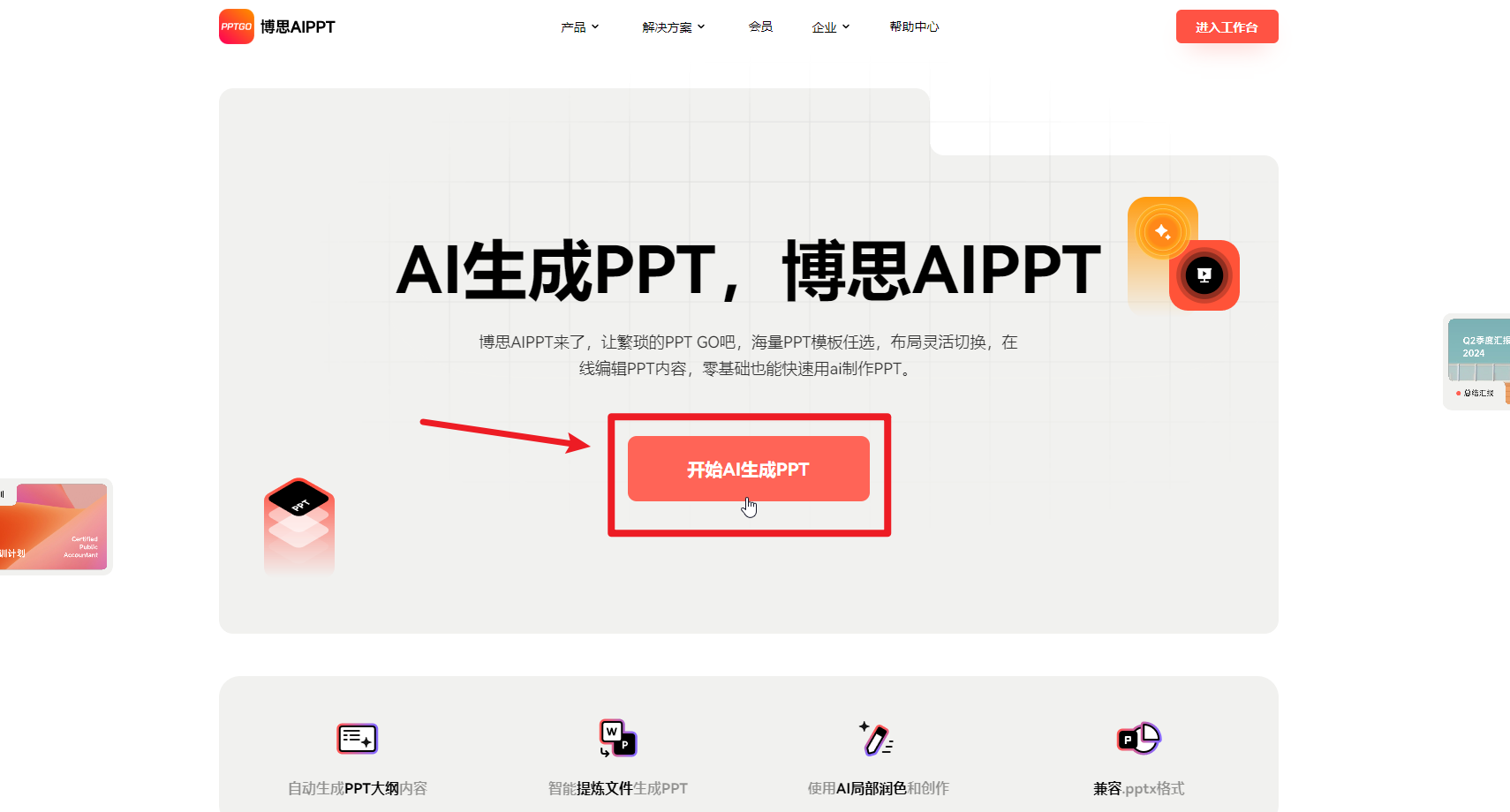
进入博思AIPPT的工作台,顶部提供了3个快速生成PPT的选项,包括AI智能生成PPT(输入主题一键生成PPT)、导入文件生成PPT、挑选模板创建PPT,可按需选择其中一种方式快速生成,这里以最后一种方式为例,点击最右侧的挑选模板创建PPT按钮。
挑选模板创建PPT的流程:先选择一个喜欢的模板,再选择PPT生成方式——AI智能生成或导入文件生成。
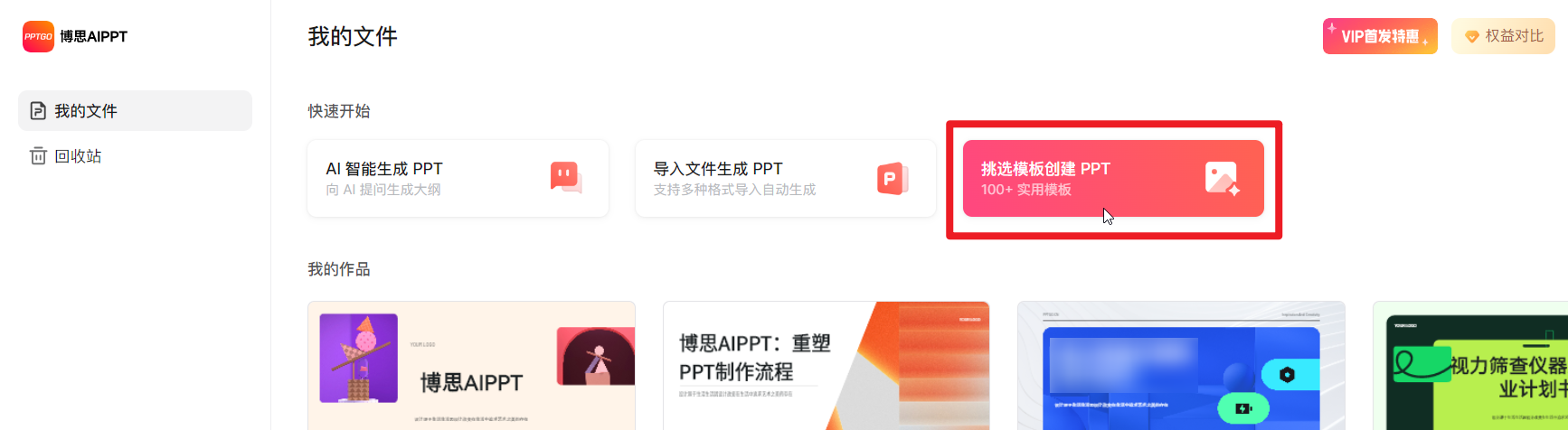
博思AIPPT内置海量精美的PPT模板,我们可以从模板场景、设计风格、主题颜色3个维度来组合筛选模板——
- 模板场景:总结汇报、教育培训、企业宣传、商业计划书、营销推广、毕业答辩、晚会表彰
- 设计风格:扁平简约、商务科技、创意时尚、文艺清新、中国风、卡通手绘
- 主题颜色:10+种色系,随心选择
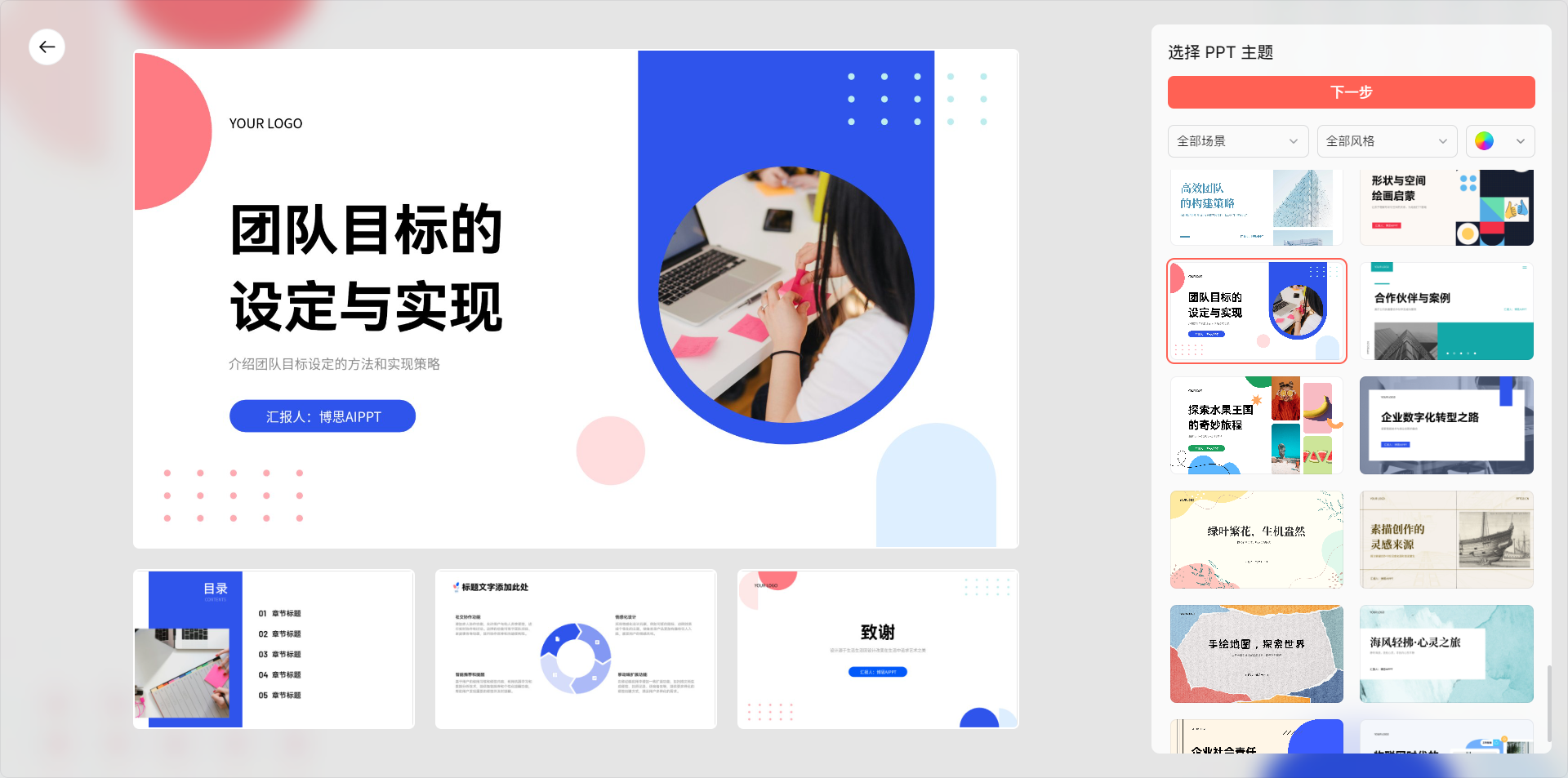
选定一个PPT模板后,点击右上角的下一步按钮,进入下图生成PPT的页面,这里有2种生成PPT的方式——AI智能生成和导入文件,前者是输入一句话或主题直接生成PPT,后者则支持导入Word/Markdown/PDF/TXT/Xmind文件生成PPT,按需选用对应的方式,就能快速得到一份高颜值的PPT演示文稿。
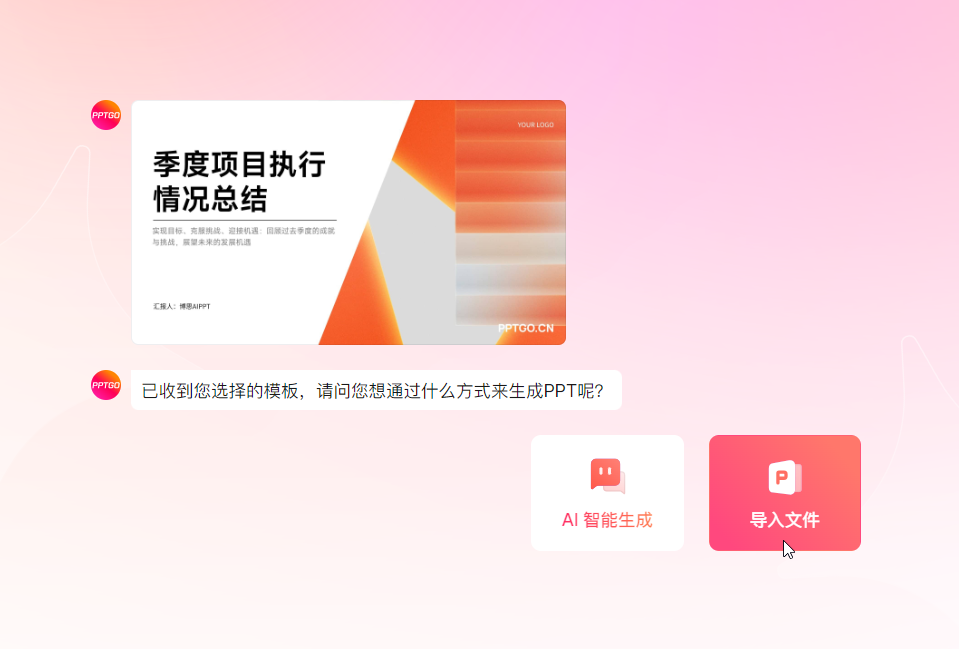
03.Canva PPT插入视频
除了前面2款软件,另一款常用的PPT软件,是在线设计工具Canva中集成的PPT功能,它也常被用于在线制作PPT演示文稿。
下边是Canva PPT的编辑界面,点击左侧的Upload按钮,切换到Videos选项,点击上方的Upload files按钮,上传本地的视频文件,完成上传后,单击左侧面板的视频,就能一键插入当前的PPT页面中。
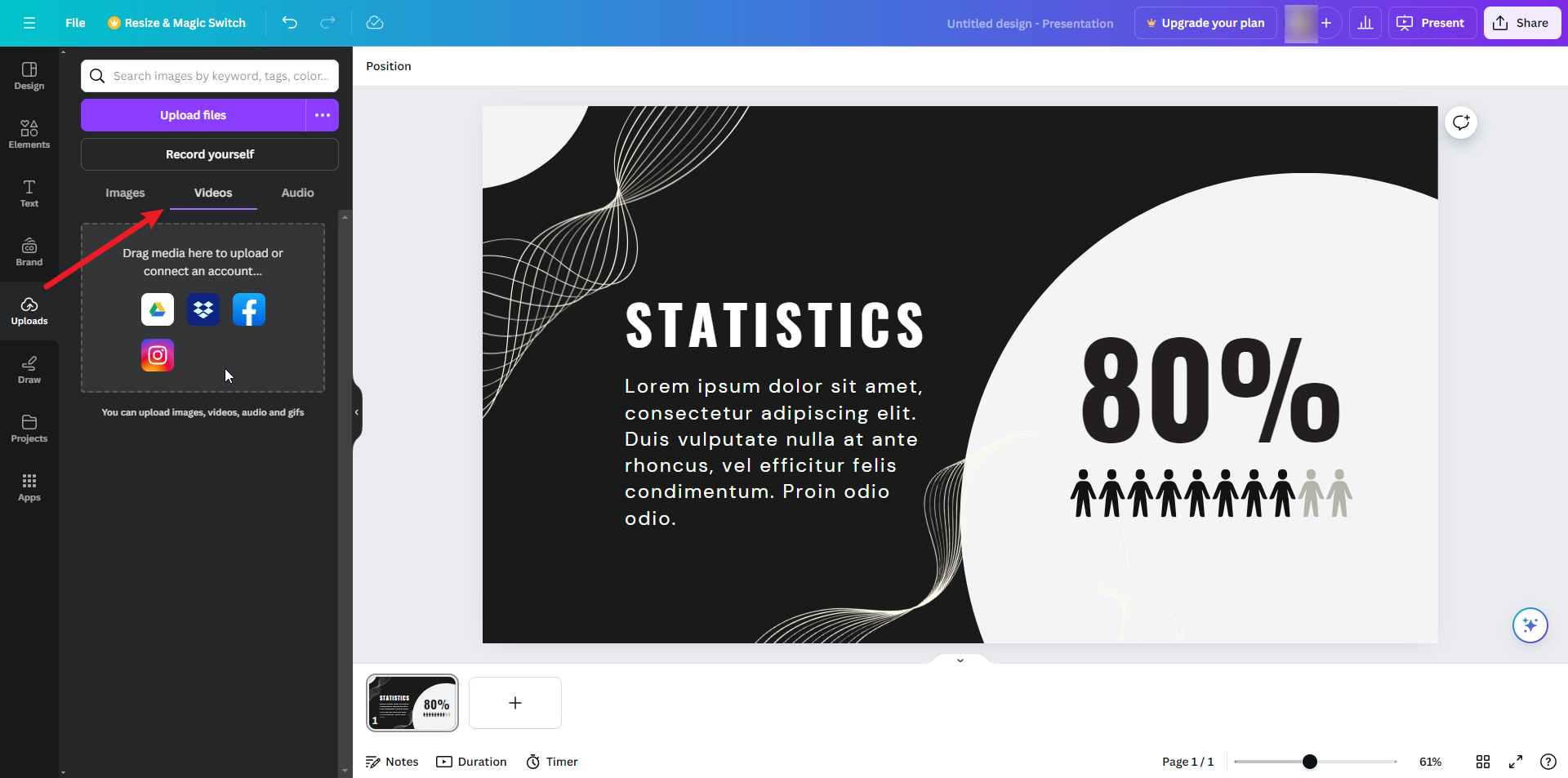
以上就是本次想和各位分享的3个在PPT插入视频的使用技巧,希望能帮到有需要的朋友,如果还有其他问题,欢迎在下方的评论区留言,我们一起交流,碰撞出更多想法!

——嵌入式处理器)



方法执行js脚本)












